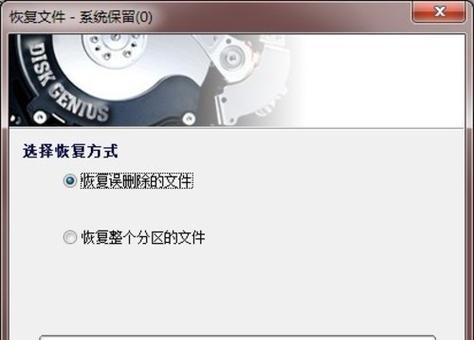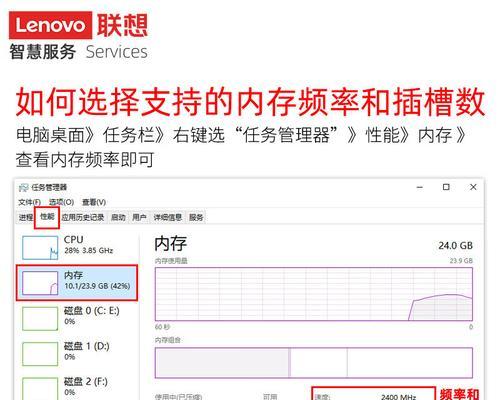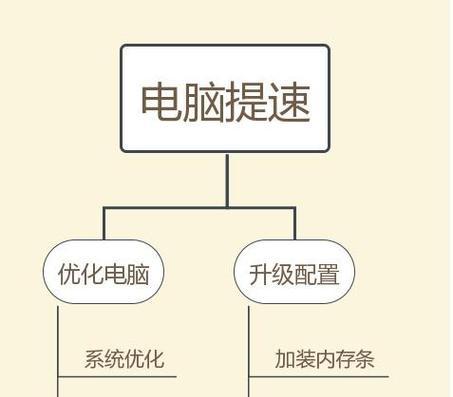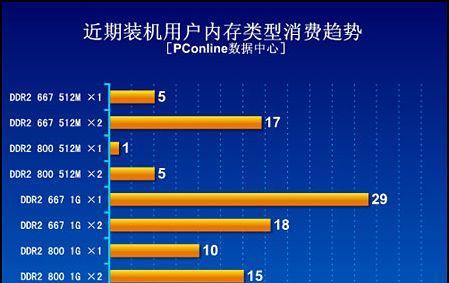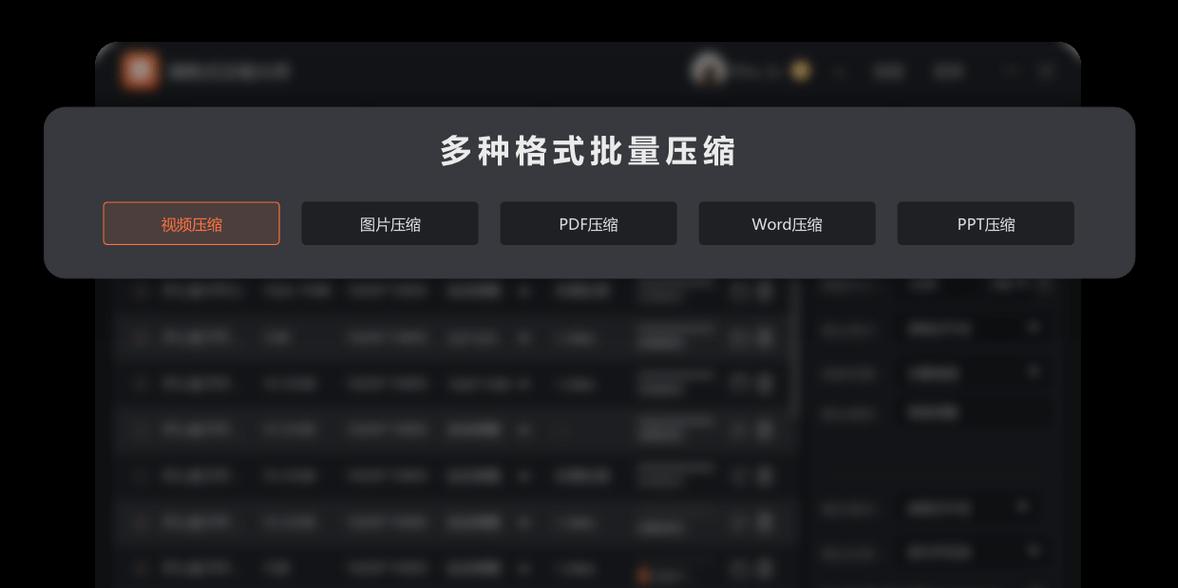怎么把电脑内存空出来?有哪些清理内存的技巧?
- 电脑知识
- 2025-04-01
- 13
在使用电脑的过程中,我们常常会遇到电脑运行缓慢甚至卡顿的问题。造成这一现象的原因可能有很多,其中最常见的是电脑内存不足。内存就相当于电脑的“短时记忆”,它是用于临时存储正在运行程序数据的空间。当内存空间被占用过多时,就会影响到电脑的运行效率。我们应该如何有效清理内存,释放更多空间呢?本文将为你提供一系列实用的技巧和方法,帮助你简单高效地管理电脑内存。
一、理解电脑内存及常见问题
1.1认识电脑内存
电脑内存,也称为RAM(RandomAccessMemory),是一种高速的电子存储设备,用于存储临时数据。与硬盘不同,RAM的速度更快,但一旦断电数据就会消失。
1.2内存使用过高的常见原因
运行程序过多:同时打开多个程序或大型软件,特别是内存占用大的游戏和专业软件。
后台进程:一些不必要的后台服务和进程占用了大量内存资源。
系统文件碎片:随着使用时间的增长,系统文件可能会变得碎片化,导致内存碎片过多,影响效率。
病毒或恶意软件:病毒和恶意软件可能会消耗大量内存资源。
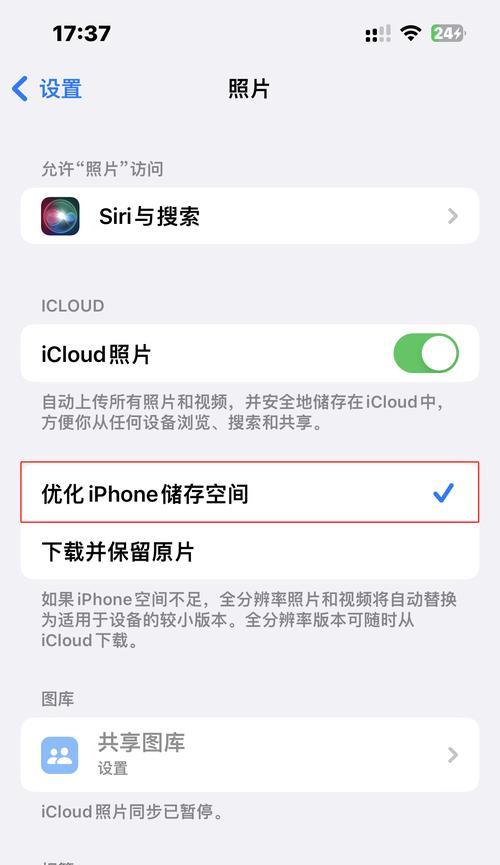
二、操作系统自带的内存清理工具
2.1Windows系统内存管理工具
Windows系统中的任务管理器是一个多功能的工具,可以查看和管理正在运行的程序和进程。你可以通过结束一些不必要的进程来释放内存。
操作步骤:
1.按下`Ctrl+Shift+Esc`快捷键打开任务管理器。
2.在“进程”标签页中,你可以看到所有正在运行的程序和后台进程。
3.根据需要,选择一些不需要的进程,点击“结束任务”按钮。
4.也可以在“性能”标签页中,查看内存使用情况。
2.2macOS系统内存清理
macOS系统的活动监视器也是一个很好的内存管理工具,它可以帮助你查看内存使用状况,并结束无用的进程。
操作步骤:
1.按下`Command+Spacebar`快捷键打开“聚焦”搜索框,输入“活动监视器”。
2.在活动监视器中,切换到“内存”标签,查看占用内存较多的应用程序。
3.选择不需要的进程,点击左下角的“X”按钮强制退出。
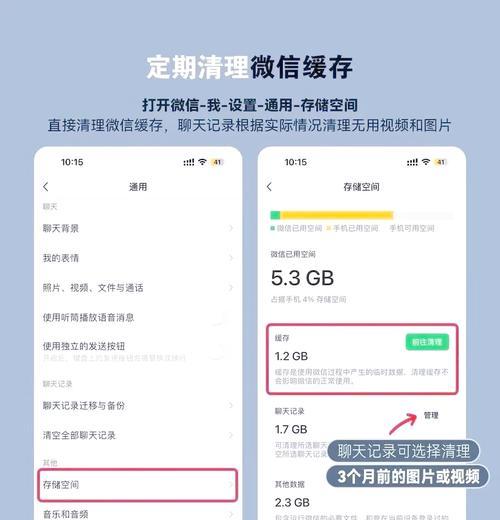
三、使用第三方软件清理内存
3.1选择可靠软件
市面上有许多第三方内存清理软件,能够帮助用户更有效地管理内存。然而,并不是所有软件都是安全可靠的。选择时应注重软件的评价、用户反馈以及是否来自可信的开发者。
3.2教你如何使用
以市面上较常使用的某款内存清理软件为例,用户可以通过简单的界面操作来一键清理内存。
操作步骤:
1.下载并安装内存清理软件。
2.打开软件,通常会有一个明显的“清理”或“优化”按钮。
3.点击此按钮,软件会自动扫描并结束不必要的进程和服务。
4.清理完成后,可以查看清理前后的内存使用对比。
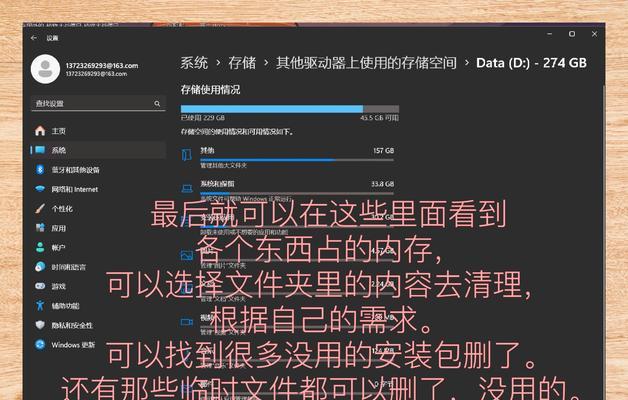
四、养成良好习惯,减少内存占满的情况
4.1定期关闭不必要的应用程序
长时间不关闭应用程序会造成内存的浪费。我们可以养成定期清理后台程序的习惯,确保电脑轻装上阵。
4.2升级硬件,提高内存容量
如果电脑经常内存不足,可能是因为硬件配置已跟不上软件的需求。此时升级内存条(RAM)是一个有效的解决方案。
4.3清理临时文件和系统垃圾
系统运行过程中会产生许多临时文件和垃圾文件。使用系统的磁盘清理工具定期清理这些文件,可以释放出相当数量的内存空间。
操作步骤:
1.打开“我的电脑”或“此电脑”。
2.右键点击系统盘(通常是C盘),选择“属性”。
3.在“常规”标签页中点击“磁盘清理”。
4.选择需要清理的文件类型,点击“确定”并清理。
五、高级技巧:手动优化系统设置
5.1自定义虚拟内存
虚拟内存是硬盘上的一块区域,当物理内存不足时,系统会使用虚拟内存来补充。合理设置虚拟内存,可以有效地提升系统性能。
操作步骤:
1.右键点击“计算机”或“此电脑”,选择“属性”。
2.点击“高级系统设置”。
3.在“性能”设置中选择“高级”选项卡,然后点击“更改”。
4.在弹出的虚拟内存窗口中,选择“自定义大小”,设置初始大小和最大大小。
5.点击“设置”,然后点击“确定”完成设置。
5.2关闭无用的启动项
减少开机启动的程序数量,可以有效减少开机时的内存占用。
操作步骤:
1.使用快捷键`Win+R`打开运行窗口,输入`msconfig`,然后按回车。
2.在打开的系统配置窗口中,选择“启动”标签页。
3.取消勾选不需要开机启动的程序。
4.点击“确定”,并重启电脑以使更改生效。
六、常见问题解答(FAQ)
6.1电脑内存清理之后会不会影响正在运行的程序?
这种担心是不必要的。在正常情况下,清理内存是安全的。但是在进行清理之前,应该确保不关闭那些正在使用的、重要的程序,以免造成数据丢失或程序崩溃。
6.2清理内存会导致数据丢失吗?
清理内存一般来说是针对后台进程和服务,而这些进程通常是不需要的数据或者可以安全关闭的。不过,建议在进行大范围清理之前保存重要工作,以防万一。
6.3如何判断程序是否可以安全结束?
在使用任务管理器或活动监视器时,可以通过查看程序的名称、占用的内存以及资源使用情况来做出判断。一般来说,那些占用大量内存但并不关键的进程是可以安全结束的。
七、
释放电脑内存,提升运行效率,是每个电脑用户都会遇到的问题。通过理解内存的工作原理,使用操作系统自带的工具,借助专业软件,以及养成良好的使用习惯,我们可以有效地管理电脑内存。关键是定期进行清理和优化,以确保电脑能够流畅地运行。希望以上提供的方法和技巧,能帮助你轻松释放电脑内存,让你的电脑重获新生。
版权声明:本文内容由互联网用户自发贡献,该文观点仅代表作者本人。本站仅提供信息存储空间服务,不拥有所有权,不承担相关法律责任。如发现本站有涉嫌抄袭侵权/违法违规的内容, 请发送邮件至 3561739510@qq.com 举报,一经查实,本站将立刻删除。!
本文链接:https://www.zhenyan.net/article-8309-1.html